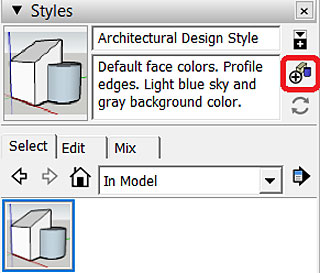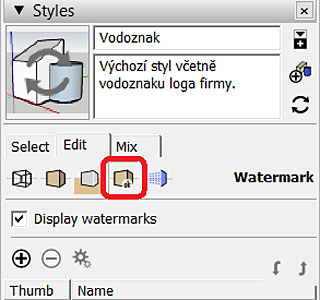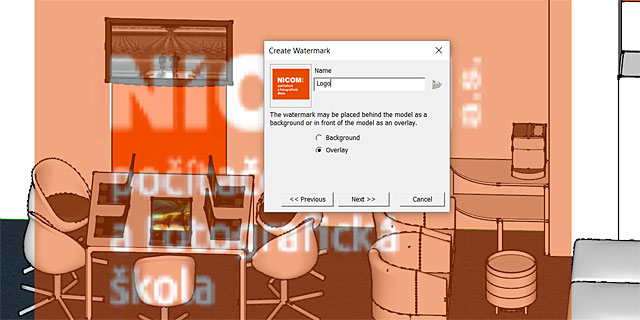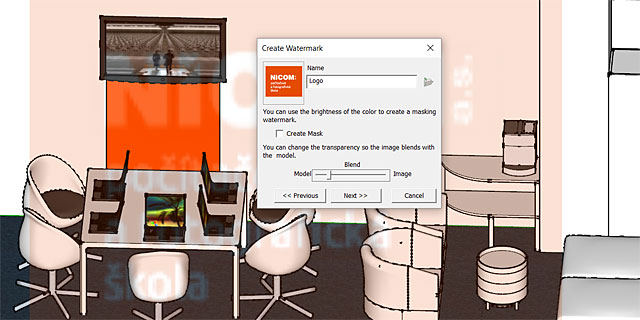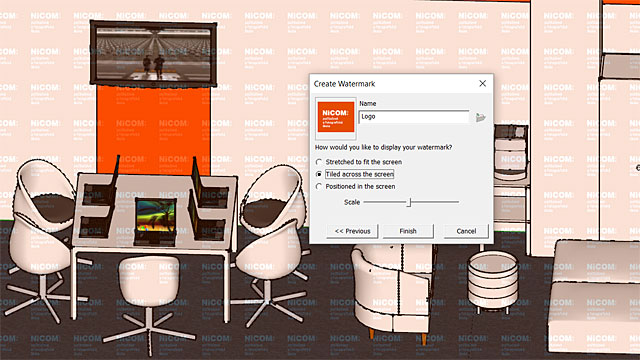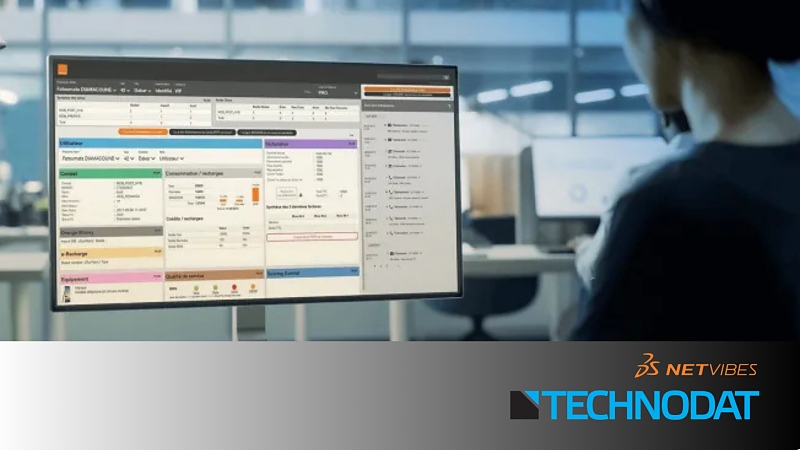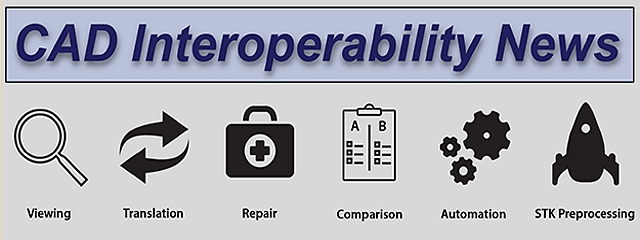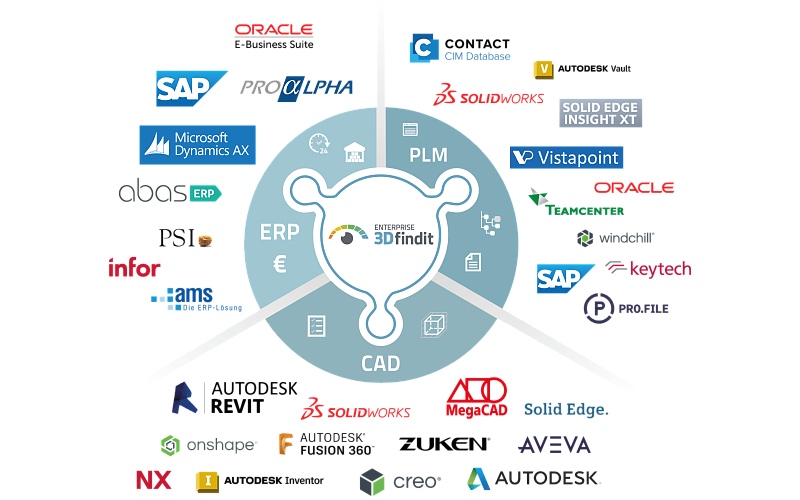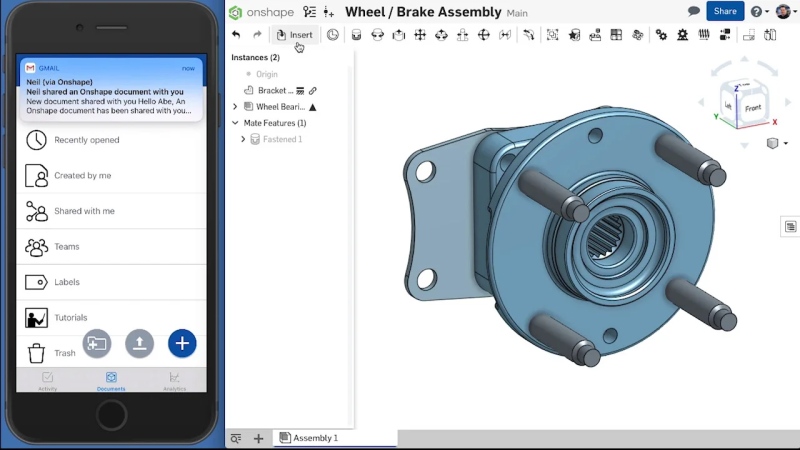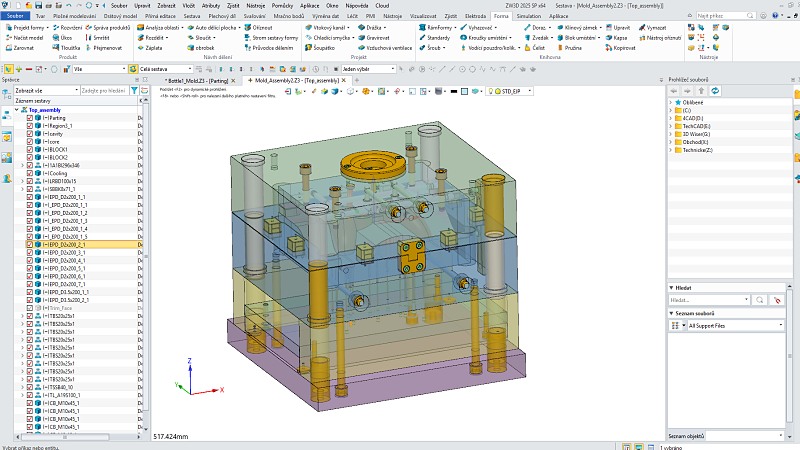Partneři Projektu CAD
| Po | Út | St | Čt | Pá | So | Ne |
|---|---|---|---|---|---|---|
| 1 | ||||||
| 2 | 3 | 4 | 5 | 6 | 7 | 8 |
| 9 | 10 | 11 | 12 | 13 | 14 | 15 |
| 16 | 17 | 18 | 19 | 20 | 21 | 22 |
| 23 | 24 | 25 | 26 | 27 | 28 | 29 |
| 30 |
- 09.06. Autodesk 3DS MAX – kurz
- 09.06. AutoCAD a AutoCAD LT – základní kurz
- 12.06. AutoCAD – kurz pro středně pokročilé
- 12.06. workshop Strukturální mechanika v programu COMSOL Multiphysics
- 16.06. Autodesk Inventor – kurz pro pokročilé (sestavy a strojní návrhy)
- 16.06. AutoCAD a AutoCAD LT – základní kurz
- 23.06. Unreal Engine – vizualizace
- 23.06. AutoCAD – kurz pro středně pokročilé
- 23.06. Unreal Engine – vizualizace
- 25.06. Autodesk Inventor – kurz pro pokročilé (sestavy a strojní návrhy)
Aktuální články
- Eurocom uvádí na trh pracovní stanici Nightsky RX515
- Virtuální realita při návrhu interiérů ve žďárské SPŠ
- UltiMaker S6: cenově dostupný, vysoce výkonný 3D tisk
- Corpis Maps s FLOWii – nový rozměr řízení byznysu
- Sympozium OPEN MIND Sales & Tech 2025
- Konference HERITAGE BIM 2025 a BIM DAY 2025
- Realizujeme projekty na škole s využitím 3D tisku, 7. díl
- Staňte se přednášejícím na BIM OPEN 2025 v Ostravě
Vodoznak v aplikaci SketchUp |
| Úterý, 14 Listopad 2017 10:15 | |
|
V zobrazeném okně Stylů (Styles) klepněte na tlačítko Vytvořit nový styl (Create new style).
Nová styl si přejmenujte na Vodoznak a přidejte případně popis. Přejděte na kartu Edit a zvolte tlačítko pro nastavení vodoznaku Watermark Settings.
Použijte tlačítko + (plus) pro přidání vrstvy vodoznaku a zvolte potřebný soubor pro jeho reprezentaci.
V dalším kroku můžete použít jas barvy pro vytvoření maskování vodoznaku nebo změnit průhlednost obrázku ke smíchání s modelem.
V posledním kroku nastavte, jakým způsobem se vodoznak v modelu zobrazí. Vybírejte ze tří možností:
Tip:Pomocí vrstvení obrázků coby vodoznaku můžete vytvořit v pohodě i pozadí pro váš model ;-)
Těším se na Vás na některém z vybraných kurzů aplikace SketchUp nebo na jakémkoli jiném CAD kurzu.
Mohlo by vás zajímat:
|











 V poslední době se na pokročilejších školeních 3D skicáře SketchUp setkávám s požadavkem pro doplnění vodoznaku do obrázkových prezentací jejich produktů pro zajištění originality návrhu. Abyste věděli, že školení s lektorem se vyplatí, nabízím dnes odpověď na uvedený požadavek. Pokud budete potřebovat přidat svoji značku do obrázkové prezentace vašich návrhů, věnujte pozornost následujícím řádkům.
V poslední době se na pokročilejších školeních 3D skicáře SketchUp setkávám s požadavkem pro doplnění vodoznaku do obrázkových prezentací jejich produktů pro zajištění originality návrhu. Abyste věděli, že školení s lektorem se vyplatí, nabízím dnes odpověď na uvedený požadavek. Pokud budete potřebovat přidat svoji značku do obrázkové prezentace vašich návrhů, věnujte pozornost následujícím řádkům.